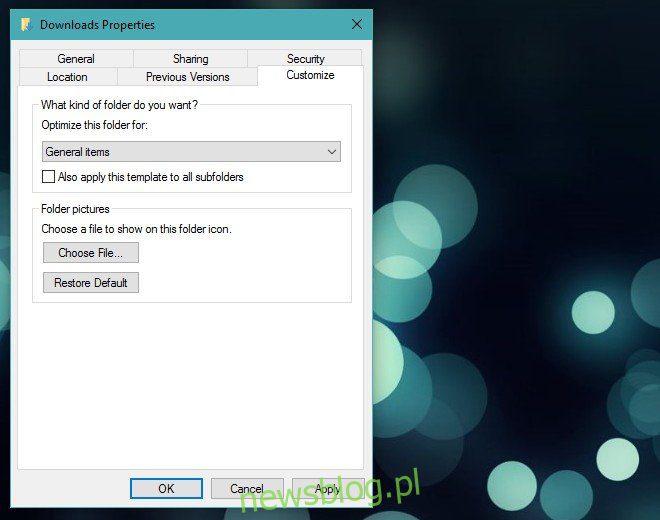
Thư mục tải xuống trên hệ thống của bạn Windows 10 là vị trí mặc định nơi tất cả các trình duyệt lưu tệp khi tải xuống. Bất kỳ ứng dụng nào cần lưu tệp từ internet sẽ sử dụng cùng một vị trí, bao gồm cả ứng dụng khách torrent và trình quản lý tải xuống. Nhiều ứng dụng và trình duyệt thường cho phép bạn mở tệp đã tải xuống từ giao diện riêng của chúng, ví dụ: bạn có thể nhấp vào tệp tải xuống đã hoàn tất trong thanh tải xuống trong Chrome để mở tệp đó hoặc bạn có thể mở thư mục lưu tệp. Bạn có tùy chọn thay đổi vị trí lưu sang một thư mục khác, nhưng hầu hết mọi người đều sử dụng mặc định. Nếu bạn sử dụng thư mục Tải xuống mặc định nhưng thấy rằng phải mất một thời gian dài bất thường để mở, cho dù trong trình duyệt hay File Explorer, đây là một cách khắc phục đơn giản mà bạn có thể thử để tăng tốc.
Mở File Explorer và nhấp chuột phải vào thư mục Tải xuống. Bạn có thể truy cập nó từ vị trí Truy cập nhanh trong thanh điều hướng, Từ PC này hoặc từ C:\Users\Tên người dùng của bạn. Chọn Thuộc tính từ menu ngữ cảnh.
Trong cửa sổ thuộc tính, chuyển đến tab “Tùy chỉnh” và trong menu thả xuống “Tối ưu hóa thư mục này cho”, hãy chọn tùy chọn “Thành phần chung”. Nhấp vào Áp dụng và thư mục sẽ mở nhanh hơn.
Nếu thư mục được đặt thành bất kỳ thứ gì khác như Tài liệu, hệ thống Windows nó sẽ xử lý các tệp mà nó chứa như vậy và cố gắng tối ưu hóa chúng để xem. Vấn đề là thư mục Downloads chứa tất cả các loại tệp, từ tài liệu, bản trình bày, hình ảnh cho đến tệp nén. “Mục chung” là lựa chọn tốt nhất cho nội dung có thể tải xuống dựa trên nội dung của chúng, vì vậy phần “tối ưu hóa” không mất quá nhiều thời gian.
Một lưu ý nhỏ với thủ thuật này là hệ thống Windows có thể hoàn tác các thay đổi được thực hiện đối với các thuộc tính của thư mục Tải xuống. Đây là một thư mục do hệ thống tạo ra, vì vậy hệ thống Windows có thể đang cố gắng kiểm soát nó quá nhiều. Nếu thủ thuật này hoạt động nhưng bạn nhận thấy thư mục chạy chậm lại sau một thời gian, hãy kiểm tra các thuộc tính để đảm bảo rằng nó không trở lại trạng thái có vấn đề.
Điều thú vị là bạn có thể sử dụng thủ thuật tương tự để tối ưu hóa thư mục để nó tải nhanh hơn. Nếu bạn có một thư mục chỉ chứa hình ảnh hoặc tài liệu, hãy chuyển đến thuộc tính của nó, chuyển đến tab “Tùy chỉnh” và chọn loại phù hợp nhất với nó.
